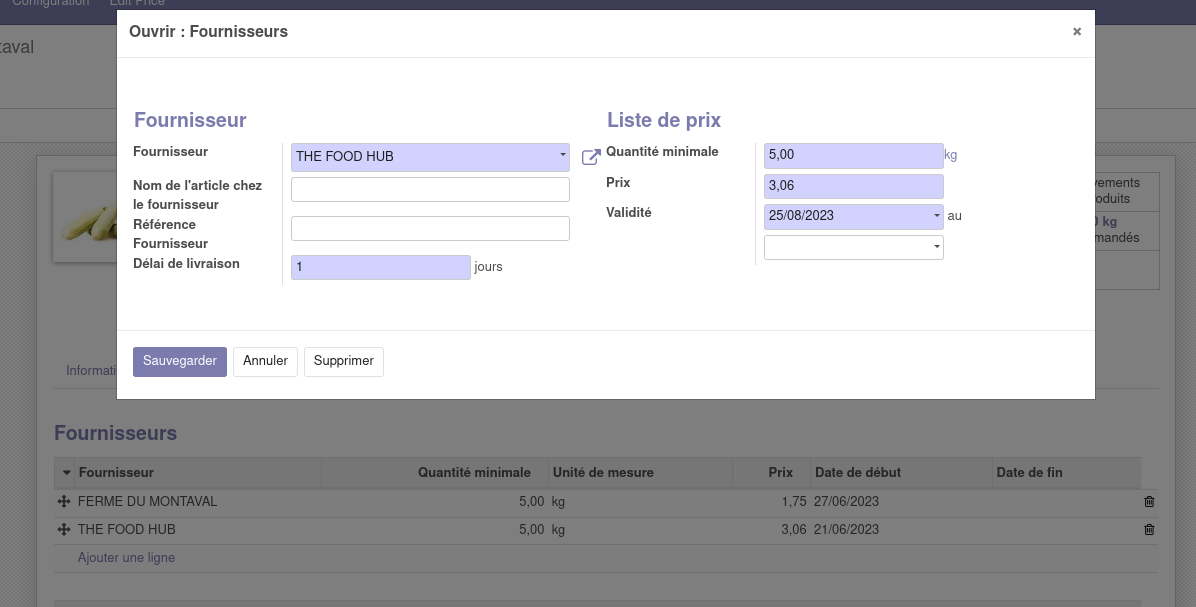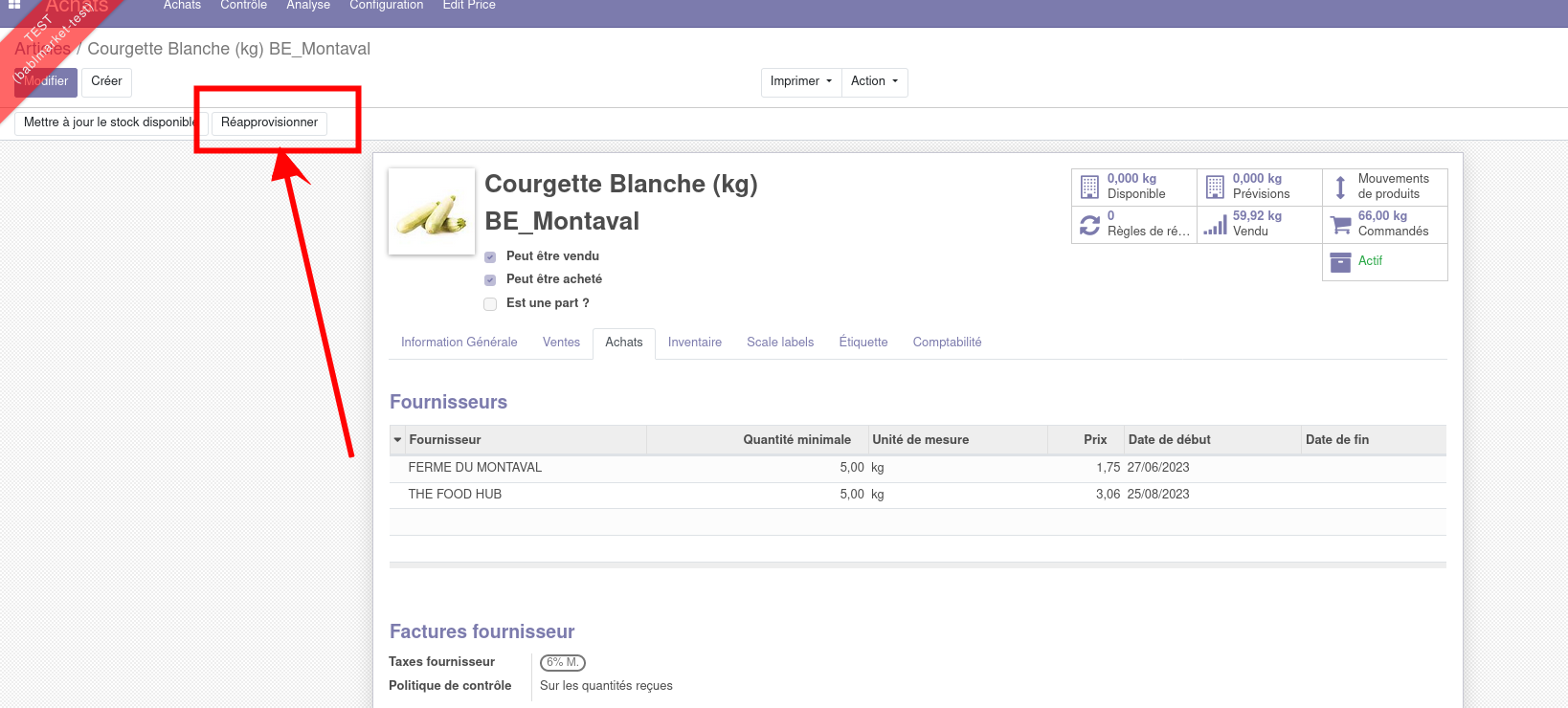Fonctionnalités/Modules supplémentaires Purchase
- Charger automatiquement la liste des articles de votre fournisseur dans votre demande de prix
- Adapter les prix d'achats et de vente d'un article
- Ajouter la référence fournisseur d'un article sur le bon de commande
- Gérer les articles entrants - purchase_stock OdooSA [Créer/Compléter]
- Ajouter dans les bons de commandes, Responsable, Filtre, Date
- Ajouter les références fournisseurs sur le bon de livraison
- Voir le statut de réception et de facturation depuis la liste des Achats
- Facturer les articles ajoutés lors de la réception mais non commandés
- Créer des bons de commandes depuis la liste des articles (aide au réapprovisionnement)
- Modifier les prix d'achat et de vente (Menu Edit price)
- Trier les articles par ordre alphabétiques sur le bon de commande d'achat
- Sélection parmi les articles du fournisseur uniquement, sur le bon de réception
- Afficher le fournisseur principal
- Champs responsable sur un bon de commande
- Aide à la sélection des articles
- Suivre le statut de facturation des bons de commande
Charger automatiquement la liste des articles de votre fournisseur dans votre demande de prix
Le module purchase_order_line_auto_import ajoute une boite à cocher lors de votre demande de prix, permettant de charger automatiquement tous les produits liés au fournisseur sélectionné dans leurs quantités minimales. L’utilisateur peut alors supprimer la ligne qu’il ne souhaite pas et mettre à jour la quantité pour chaque produit de la ligne.
Ce module possède une dépendance sur le module ; purchase
Adapter les prix d'achats et de vente d'un article
Adapter le prix d'achat et de vente d'un article
Il est possible d'adapter les prix d'achats et de ventes d'un article depuis le bon d'achat grâce au module sale_suggested_price.
Il est aussi possible aussi d'éditer les prix d'achats manuellement via la vue liste du module sale_adapt_price_wizard.
Ajouter la référence fournisseur d'un article sur le bon de commande
Le module product_supplier_code_purchase permet lors d'une commande d'un article, d'ajouter à la ligne de la commande d'achat un code fournisseur qui peut être défini depuis la fiche de l'article à commandé.
Pour utiliser ce module;
1. Ajoutez le code fournisseur, dans la référence du fournisseur sur la fiche article
2. Lors de votre demande de prix, une nouvelle colonne avec le code fournisseur s'affichera.
Attention : Si l'article est ajouté avec le module purchase_order_line_auto_import, le code du fournisseur ne sera pas affiché, ainsi, pour afficher le code fournisseur, il faut sélectionner manuellement les articles à commander.
Ce module possède une dépendance sur le module purchase.
Gérer les articles entrants - purchase_stock OdooSA [Créer/Compléter]
Le module purchase_stock une page supplémentaire dans le sous-menu Contrôle qui permet la gestion des articles entrants.
Cela rajoute les vues suivantes ;
Ajouter dans les bons de commandes, Responsable, Filtre, Date
Le module beesdoo_inventory permet d'ajouter plusieurs paramétrages dans les bons de livraison ainsi que des fonctionnalités dans gestion des commandes, particulièrement dans leurs réceptions.
1. Ajoute un Responsable sur un bon de commande et l'abonne (follower).
2. Ajoute une date de fin de livraison
3. Ajoute un bouton “ Copy Move Line Quantity” (3 sur l'image) qui va copier en 1 clic toutes les valeurs de la colonne “Demande initiale” vers la colonne “Fait”. Cela permet de rapidement corriger les lignes pour les produits manquants sans devoir tout recopier manuellement ligne par ligne
Attention que ce bouton n’apparaît que lorsque le bon de livraison est en état "prêt".
4. Ajoute un filtre sur les articles sélectionnables sur un bon de livraison (lien avec le fournisseur principal)
Ce module possède une dépendance sur beesdoo_base et beesdoo_product
Ajouter les références fournisseurs sur le bon de livraison
Le module stock_provider_ref_on_receipt permet d'afficher les références fournisseur de l'article sur le bon de livraison mais également sur le PDF si vous souhaitez imprimer le document.
Ce module possède une dépendance sur les modules ; stock, purchase
Voir le statut de réception et de facturation depuis la liste des Achats
Quand on visualise la liste des bons de commandes d'achats, on peut avoir besoin de voir en un coup d'oeil leur statut de réception (sans devoir se rendre dans le module Stock pour voir les bons de réceptions) et de facturation.
C'est possible grâce
- au module OCA purchase_picking_state
- au module Coop IT Easy purchase_invoice_status
L'état de la Réception peut être :
- Non reçu
- Partially Received
- Transféré
L'état de la facture peut être :
- Rien à facturer
- Factures en attente
- Payé partiellement
- Payé
Facturer les articles ajoutés lors de la réception mais non commandés
Il arrive lors d'une réception d'un bon de commande que le fournisseur n'a plus un produit et le remplace par un autre, similaire. Dans ce cas, lors de l'encodage de la réception, un nouvel article doit être ajouté manuellement dans les lignes réceptionnées.
Lors de la facturation du bon de commande associé, le nouvel article n'est pas ajouté automatiquement dans la version standard.
Le module purchase_invoice_new_picking_line (anciennement purchase_order_line_from_stock) permet de tenir compte de cet ajout lors de la facturation.
Avant 2021, lorsqu'on ajoutait un autre bon de commande à la facture générée, le système doublait les quantités d'articles réceptionnées en excédent. SI le problème continue de se présenter, merci de nous prévenir.
Créer des bons de commandes depuis la liste des articles (aide au réapprovisionnement)
Le module purchase_order_generator permet de de créer une demande de prix depuis une sélection d'articles ce qui vous permet de réapprovisionner plus aisément.
Ainsi, depuis la vue des articles, vous pouvez sélectionner des produits d'un même fournisseurs et de créer directement une demande de prix.
Une fenêtre s'ouvre, vous pouvez y modifier les quantités de votre commande,
Ce module possède une dépendance sur ; beesdoo_purchase
Modifier les prix d'achat et de vente (Menu Edit price)
Le module sale_adapt_price_wizard ajoute une vue liste éditable dans l'application Ventes.
Dans Ventes < Edit Price, une nouvelle vue permet de visualiser les articles sous format de liste.
Seule la colonne de prix d'achat est éditable.
Edition du prix d'achat
Il suffit de modifier le prix dans la colonne puis cliquer sur le bouton "Sauvegarder" pour que le prix d'achat soit adapté sur la fiche de l'article.
Edition du prix de vente
Selon la configuration choisie, le prix de vente sera adapté automatiquement ou manuellement. Le prix de vente sera adapté sur la fiche de l'article en utilisant la valeur du prix suggéré.
Modification automatique du prix de vente
Modification manuelle du prix de vente
Pour modifier ensuite le prix de vente manuellement,
- sélectionnez les lignes d'articles concernées
- cliquez sur le menu "Action"
- sélectionnez "Adapt Sales Price"
Adpater les prix depuis les bons de réception des commandes
Le module stock_picking_product_link ajoute un bouton "X produits" sur les bons de réception, qui permat d'accéder directement à la liste des produits commandés.
Si l'on n'utilise pas les variantes d'article :
On a alors accès à une vue liste des modèles d'articles, avec les actions habituelles :
- L'action Adapt Price
- Les édition en lot prédéfinies (voir ici comment éditer en lot)
- L'action Request label printing, et Set label as printed (plus d'info sur le champ "Print label?")
Si les variantes sont activées
Ce sont les variantes incluses dans le bon de réception qui sont alors affichées et non les modèles d'articles.
Trier les articles par ordre alphabétiques sur le bon de commande d'achat
Le module de l'OCA "purchase_order_line_sequence" ajoute un champ "séquence" sur les lignes de commandes des article. Ce module dépend du module "stock_picking_line_sequence".
En complément, on peut aussi installer "purchase_order_line_deep_sort".
Configuration
- Se rendre dans le module Achats < Configuration < "Configuration".
- Dans la section Commandes, choisir les critères de tri (Default Sort Criteria) :
Les choix sont les suivants : tri par
- nom : sur base du nom du produit sur la fiche article
- nom du produit : sur base du nom du produit chez le fournisseur (onglet Achat)
- référence produit
- date prévue
- prix
- quantité
Utilisation
Lors de la création d'un bon de commande d'achat, à la sauvegarde, les lignes des articles seront triées selon le critère de tri défini dans la configuration.
Sélection parmi les articles du fournisseur uniquement, sur le bon de réception
Le module stock_picking_only_suppliers_products facilite l'ajout d'un article non commandé sur le bon de réception.
Lorsqu'une livraison contient un produit non commandé (non présent sur le bon de commande), il faut ajouter ce produit sur le bon de réception. Sans ce module, la liste de tous les articles apparaît.
Ce module limite la liste des article ajoutables sur le bon de réception aux seuls articles du fournisseur.
Afficher le fournisseur principal
Le module product_main_supplier ajoute un champ "fournisseur" (ou "Main Seller") sur les fiches article.
Le nom du fournisseur ou de la fournisseuse principale (champ affiché dans l'onglet Label) est automatiquement calculé et affichera le·la fournisseur·euse la plus récemment ajoutée dans la liste des fournisseurs et fournisseuses (s'il y en a plusieurs).
Ce module permet de faire une recherche par fournisseur·euse ou par référence fournisseur·euse ("main seller product code") sur les articles, et de trier les articles par fournisseur·euse :
Le champ "référence fournisseur" est défini dans l'onglet achat de la fiche article :
Changer le fournisseur principal
Pour changer le fournisseur principal, il suffit de modifier la ligne fournisseur correspondante et de mettre la date d'aujourd'hui (ici, pour que The Food Hub devienne fournisseur principal) :
Si l'on ne souhaite pas changer le fournisseur principal, par exemple si c'est une commande exceptionnelle auprès du fournisseur secondaire et que le fournisseur principal ne doit pas changer, alors on peut faire la manip suivante :
- sauvegarder la demande de prix en cours sans la valider
- ouvrir l'article que l'on souhaite ajouter, s'assurer que le fournisseur souhaité se trouve en haut de la liste, et cliquer sur réapprovisionner :
Cela va ajouter une ligne dans la demande de prix ouverte, à condition que le fournisseur soit bien en haut de la liste.
Champs responsable sur un bon de commande
Le module purchase_order_responsible ajoute un champ "Responsable" aux bons de commande : il s'agit d'un utilisateur qui assurera le suivi de la commande. Cet utilisateur remplace le créateur du bon de commande dans la liste des abonnés.
Les coordonnées de cet utilisateur sont imprimées sur les commandes d’achat PDF en tant que «référent». Cela est utile pour un magasin qui a une équipe de plusieurs acheteurs, chacun responsable de plusieurs fournisseurs.
Aide à la sélection des articles
Le module purchase_order_main_supplier facilite la sélection des articles dans un bon de commande. Seuls les articles du fournisseur sélectionné s'affichent, c'est-à-dire les articles dont ce fournisseur est le "Main Supplier". Cela permet de réduire le choix de produits à sélectionner.
Suivre le statut de facturation des bons de commande
Module à installer : purchase_invoice_status
Ce module ajoute la colonne suivante dans la vue en liste des bons de commande d’achats :
- État de la facture (facture en attente, reçue (si elle est encodée en brouillon ou validée), payée).